官方配置solr步驟(二)---solr資料庫同步資料步驟
官方配置solr單節點資料庫同步資料
1、core的配置檔案拷貝
在上一篇文章中,我用的是solr-7.2.1,這裡,我用的是solr-7.3.1 ,當然步驟都是一樣的,上一篇中寫到過,solrHome 其實就是我們下載下來的solr-7.3.1 中的server\solr 資料夾,第一次進到裡邊會有下邊這個檔案:
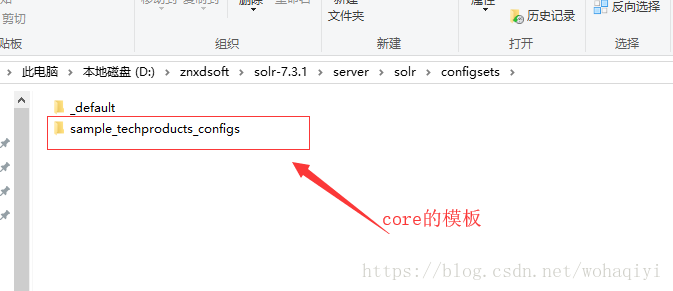
首先拷貝上圖框選的資料夾,拷貝到上一層中,更名為 cbf :
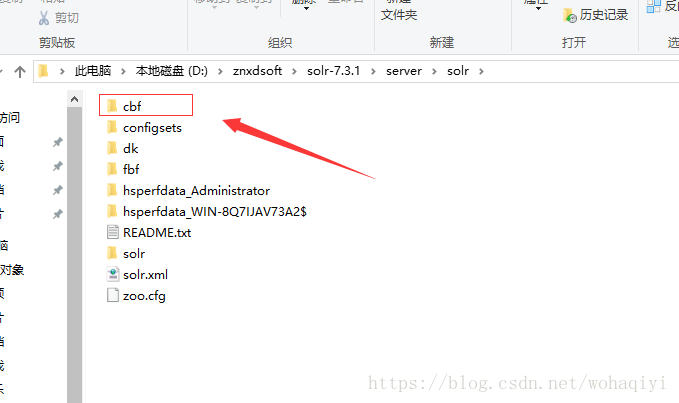
上圖中,我已經建立了幾個,可以忽略
2、資料庫連線的配置
core的檔案拷貝完之後,我們就需要配置資料庫連線了。
首先進入到solr-7.3.1\server\solr\cbf\conf
data-config.xml 檔案,寫入如下配置內容,並儲存:
<dataConfig>
<dataSource name="source1" type="JdbcDataSource"
driver="oracle.jdbc.driver.OracleDriver"
url="jdbc:oracle:thin:@//localhost:1521/orcl"
user="nwet"
password="nwet" 有關上邊的配置內容的意思,你可以參考我以前寫過的一個文章,裡邊有搜尋引擎solr系列—core的建立及資料全量匯入
然後找到同目錄下的solrconfig.xml 檔案並開啟,在裡邊加入如下內容,放置的位置你可以放到其他requestHandler 旁邊:
<requestHandler name="/dataimport" class="solr.DataImportHandler">
<lst name="defaults">
<str name="config">data-config.xml</str>
</lst>
</requestHandler> 然後再找到同目錄下的managed-schema 檔案並開啟,在裡邊加入如下內容,
<!--cbfbm為主鍵需要這麼配置-->
<field name="cbfbm" type="string" indexed="true" stored="true" required="true" multiValued="false" />
<field name="cbflx" type="string" indexed="true" stored="true"/>
<field name="cbfmc" type="string" indexed="true" stored="true"/>
<field name="cbfzjlx" type="string" indexed="true" stored="true"/> 新增的位置,也是參考放到其他field 旁邊即可,不過注意,上邊我用的主鍵是cbfbm ,在該檔案中有預設的id 主鍵,如果你需要修改自己的主鍵就直接改掉名字即可,不能有重複的主鍵。
另外找到當前檔案中的<uniqueKey>id</uniqueKey> ,將id 改為cbfbm ,儲存退出。
2、資料庫驅動、solr匯入包引入
上邊配置完之後,需要引入幾個jar包,資料庫驅動包,以及solr的資料匯入包,資料庫驅動包,要根據你自己是oracle 或者mysql 等引入。至於solr的資料匯入包,可以找到solr-7.3.1\dist 資料夾,裡邊有如下包:
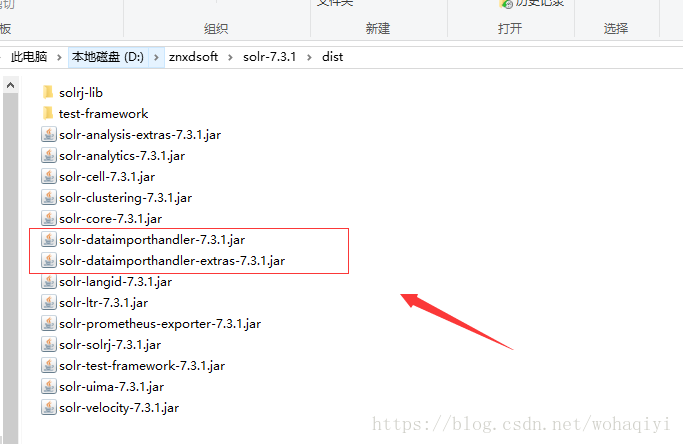
將以上包拷貝到solr-7.3.1\server\solr-webapp\webapp\WEB-INF\lib 中,如下:
3、啟動solr
進入到solr-7.3.1\bin 中,shift +滑鼠右鍵,找到此處開啟命令視窗 ,輸入solr start -p 8983 啟動solr,訪問http://localhost:8983/solr/index.html 即可看到如下頁面:

根據上圖,點選Core Admin 中的Add Core 彈出如上面板,在框選的那兩行中,輸入cbf ,這個名字,必須與第1步 中,建立的core 名稱是一樣的,輸入完之後,直接點選Add Core ,即會看到建立成功。
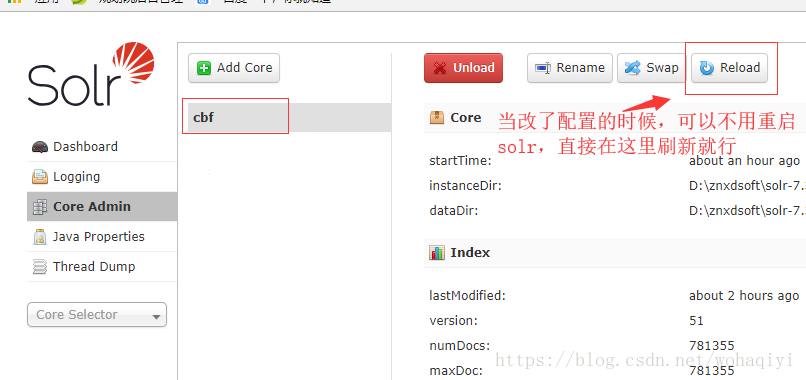
然後再點選Core Admin ,下邊會出現下圖所示:
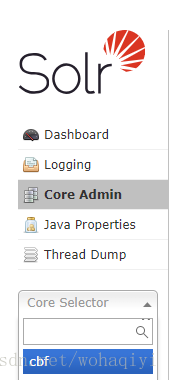
點選cbf ,如下圖操作:
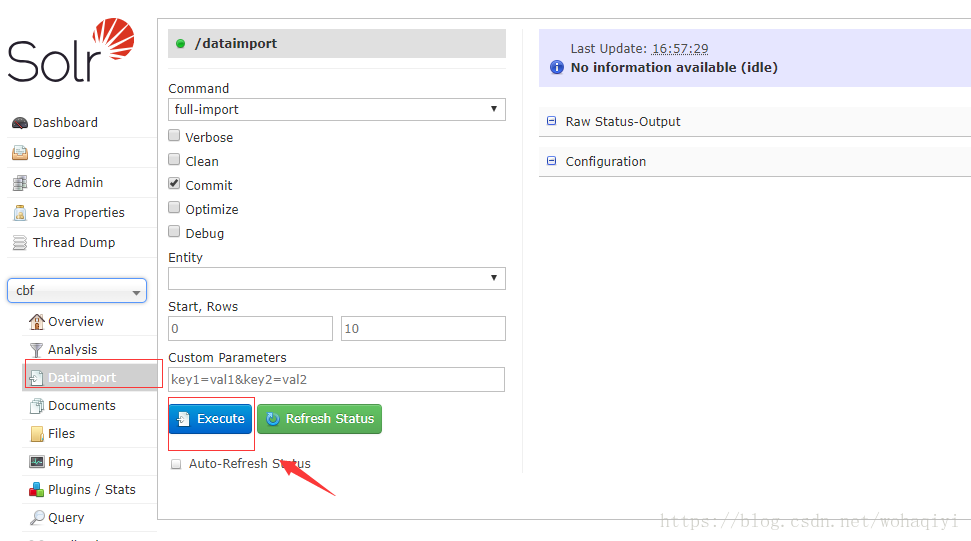
如果你配置正確,點選execute 後,會有下邊這樣的變化:
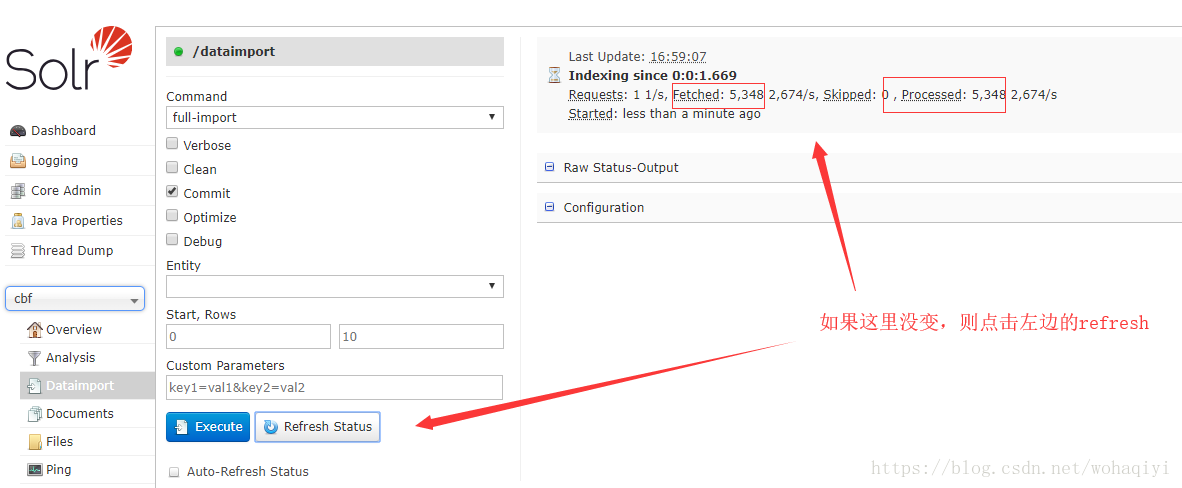
如果出現上圖的變化,則說明你配置成功,如果失敗,需要點選下圖的位置檢視具體的錯誤原因:
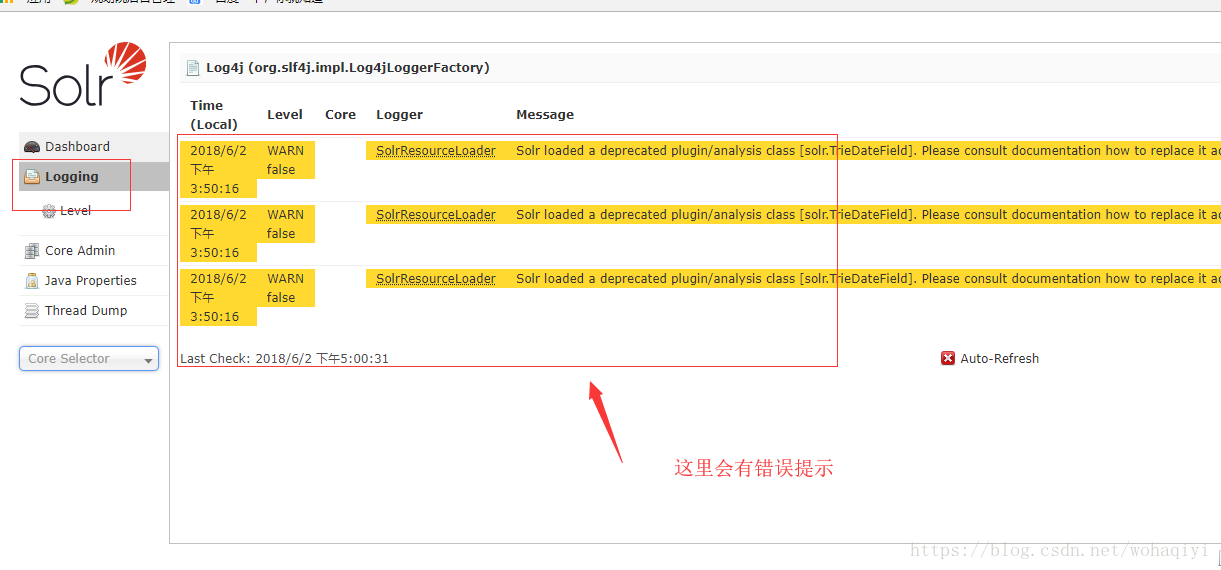
如果在以上配置遇到錯誤可參考我遇到的異常
官方配置solr步驟(三)—solr資料同步錯誤總結 ,記住多看日誌,分析日誌,才能找到問題,不看日誌提示,無法點對點的解決問題。

